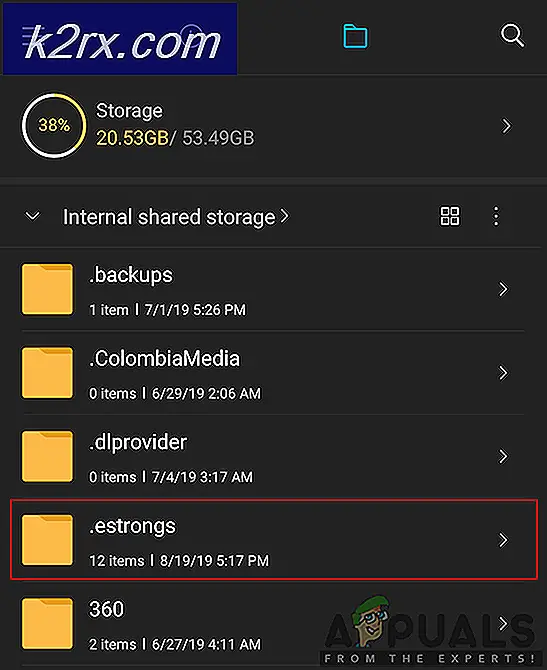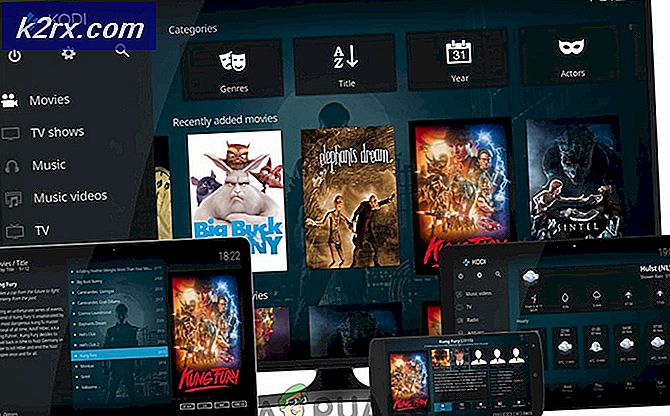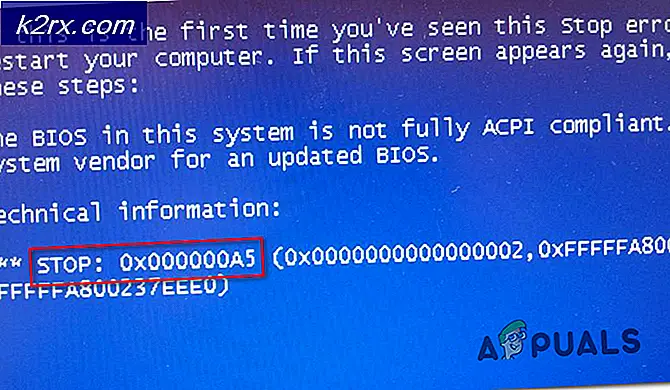Bagaimana Cara Memilih dan Menentukan Warna untuk Latar Belakang dan Aksen di Windows Server 2012 R2?
Pengguna dapat mengubah warna untuk latar belakang dan aksen Windows mereka di pengaturan Windows. Ada lebih banyak warna yang bisa dipilih pengguna untuk menggantikan warna default. Namun, terkadang pengaturan akan dinonaktifkan atau pengguna lain akan terus mengubah warna yang ditentukan. Dengan mengaktifkan kebijakan dan menentukan warna untuk latar belakang / aksen akan membuat warna-warna itu permanen. Pengguna tidak dapat mengubah warna yang ditentukan (melalui kebijakan) di pengaturan Windows. Ini adalah cara yang baik untuk mempertahankan warna yang Anda inginkan dan memastikan orang lain tidak dapat mengubahnya.
Menyesuaikan Warna untuk Latar Belakang dan Aksen
Dalam pengaturan default, pengguna dapat memilih warna yang terdaftar atau memilih warna kustom. Namun, dalam metode di bawah ini, pengguna harus menambahkan kode hex untuk warnanya. Warna harus memenuhi rasio kontras 2: 1 dengan teks putih agar metode di bawah ini berfungsi. Kami telah menyediakan metode Kebijakan dan Kunci Registri.
Penting: Kebijakan ini hanya berfungsi di Windows 8.1, Windows RT 8.1, dan Windows Server 2012 R2.
Metode 1: Menyesuaikan Warna untuk Latar Belakang dan Aksen melalui Kebijakan
Metode terbaik untuk mendapatkan pengaturan ini adalah melakukannya melalui Editor Kebijakan. Kebijakan ini sudah ada di dalamnya dan pengguna hanya perlu mengaktifkannya. Ini memberikan opsi untuk latar belakang dan warna aksen. Ikuti langkah-langkah di bawah ini untuk mencobanya:
- Buka Manajer Server di Pengontrol Domain Anda. Di Dasbor, klik pada Alat menu di pojok kanan atas dan pilih Manajemen Kebijakan Grup pilihan.
- Arahkan ke Kebijakan Domain Default seperti yang ditunjukkan, klik kanan padanya dan pilih Sunting pilihan.
Catatan: Anda juga dapat memilih domain lain dan menyetel setelan khusus untuk itu daripada memilih domain default yang disetel untuk semua. Untuk domain lain, Anda perlu membuat GPO tertaut dan kemudian mengeditnya. - Arahkan ke lokasi berikut di panel kiri file Editor Kebijakan Domain Default:
Konfigurasi Komputer \ Templat Administratif \ Panel Kontrol \ Personalisasi
- Klik dua kali pada "Paksakan latar belakang dan warna aksen tertentu"Dalam daftar. Sekarang ubah sakelar dari Tidak Dikonfigurasi untuk Diaktifkan dan menyediakan nilai warna dalam hex sebagai RGB. Lalu klik Terapkan / Oke untuk menyimpan perubahan.
Catatan: Di sini kami telah menambahkan dua nilai untuk merah dan biru warna. Anda dapat menambahkan warna apa pun yang Anda inginkan, tetapi warna tersebut harus memenuhi rasio kontras 2: 1 dengan teks putih. - Periksa perubahan pada warna latar dan aksen.
Metode 2: Menyesuaikan Warna untuk Latar Belakang dan Aksen melalui Kunci Registri
Cara lain untuk mencapai pengaturan yang sama adalah dengan menggunakan Kunci Registri. Ini akan melakukan pekerjaan yang sama seperti Kebijakan; Namun, pengguna akan diminta untuk membuat kunci / nilai yang hilang untuk pengaturan. Anda perlu menerapkan kunci registri melalui GPO. Akan ada dua tombol berbeda untuk warna latar dan aksen. Anda dapat menyesuaikan pengaturan dengan mengikuti langkah-langkah di bawah ini:
- Buka Manajer Server di sistem Anda. Di Dasbor, klik pada Alat menu di pojok kanan atas dan pilih Manajemen Kebijakan Grup pilihan.
- Klik kanan pada file domain dan pilih Buat GPO di domain ini, dan tautkan di sini pilihan. Berikan itu nama dan klik Baik tombol.
Catatan: Dalam kasus kami, kami menamakannya sebagai Kunci Registri. - Pergi ke yang baru dibuat Pengaturan GPO tab, klik kanan pada Konfigurasi Komputer dan pilih Sunting pilihan.
- Arahkan ke Registry, klik kanan padanya dan pilih Baru> Item Registri.
Konfigurasi Komputer \ Preferensi \ Pengaturan Windows \ Registry
- Pilih Sarang lebah sebagai Mesin lokal dan berikan jalur berikut di Jalur Kunci kotak:
HKEY_LOCAL_MACHINE \ Software \ Policies \ Microsoft \ Windows \ Personalization
- Berikan nama nilai sebagai "PersonalColors_Background“. Pilih jenis nilai sebagai Tali dan tambahkan kode hex warna pada data nilai. Klik Baik tombol untuk menyimpan perubahan.
- Anda juga dapat membuat yang lain Item Registri dengan yang sama Jalur Kunci, Sarang lebah, dan beri nama nilainya sebagai "PersonalColors_Accent“. Ubah jenis nilai menjadi Tali dan tambahkan kode hex warna pada data nilai. Klik Baik tombol untuk menyimpan perubahan.
- Setelah semua modifikasi dilakukan, kini pengguna bisa mengulang kembali komputer untuk memaksa perubahan diterapkan.